Ωστόσο, δεν υπάρχει αμφιβολία ότι τα Windows είναι το πιο αγαπημένο λειτουργικό σύστημα μέχρι σήμερα. Όμως, μερικές φορές όταν σταματάει απότομα και δεν λειτουργεί σωστά, ερεθίζει πολύ το άτομο. Ευτυχώς, είναι εύκολο να διορθώσετε τα προβλήματα και στα Windows. Σήμερα, θα μιλήσουμε για ένα από τα πιο κρίσιμα ζητήματα και το οποίο αντιμετωπίζουν πολλά από τα άτομα αυτήν τη στιγμή.
Κατά τη διάρκεια αυτής της πανδημίας, η επιχείρηση των εφαρμογών τηλεδιάσκεψης γνώρισε ένα τεράστιο άλμα. Όπως έχουν αλλάξει σχεδόν όλα τα άτομα εφαρμογές τηλεδιάσκεψης να επικοινωνούν με τα αγαπημένα ή κλειστά τους πρόσωπα. Και για επαγγελματικούς σκοπούς επίσης. Τα Hangouts, η Cisco, το Skype και πολλά άλλα είναι τα κορυφαία στον τομέα τους. Μεταξύ όλων, το Skype είναι αυτό που βρίσκεται στην πρώτη θέση και στο οποίο έχουν πρόσβαση εκατομμύρια άνθρωποι σε όλο τον κόσμο. Όμως, στις μέρες μας, πολλοί χρήστες αντιμετώπισαν το πρόβλημα ότι τους Το μικρόφωνο Skype δεν λειτουργεί στα Windows 10.
Εσείς, ναι εσείς που διαβάζετε αυτό, αν είστε ένας από αυτούς τότε μπορούμε να βοηθήσουμε. Παρακάτω, μοιραστήκαμε τους καλύτερους τρόπους για να διορθώσετε το πρόβλημα που δεν λειτουργεί το μικρόφωνο Skype. Αλλά, πριν μεταβείτε στις λύσεις, είναι πολύ σημαντικό να γνωρίζετε τις αιτίες για τις οποίες συμβαίνει αυτό. Έτσι, η επόμενη ενότητα περιέχει τις συνθήκες που προκαλούν αυτό το ζήτημα.
Γιατί το μικρόφωνο Skype δεν λειτουργεί στα Windows 10;
- Το μικρόφωνο της συσκευής έχει χαλάσει.
- Ξεπερασμένα ή κατεστραμμένα προγράμματα οδήγησης συσκευών.
- Τα ακουστικά δεν λειτουργούν σωστά.
- Δεν έχετε ενεργοποιήσει την άδεια μικροφώνου για το Skype.
Επομένως, αυτά είναι βασικά σημεία εξαιτίας των οποίων Το μικρόφωνο Skype δεν λειτουργεί αναλόγως. Ας προχωρήσουμε για να μάθουμε πώς να διορθώσετε το πρόβλημα που δεν λειτουργεί το μικρόφωνο Skype.
Γρήγορη μέθοδος για τη διόρθωση του μικροφώνου Skype που δεν λειτουργεί στα Windows 10
Δεν έχει σημασία αν έχετε πρόσβαση στο Skype από κινητό ή επιτραπέζιο. Εάν ο ήχος δεν λειτουργεί σωστά, επηρεάζεται εντελώς. Αλλά, ευτυχώς, τώρα είναι λίγο εύκολο να λυθεί η δυσλειτουργία ήχου του Skype. Εάν είστε επίσης ενοχλημένοι επειδή σας "Το μικρόφωνο Skype δεν λειτουργεί" στα Windows. Στη συνέχεια, μην ανησυχείτε, παρακάτω είναι μερικές πιο εύκολες μέθοδοι που μπορούν να σας βοηθήσουν να διορθώσετε το πρόβλημα.
Μέθοδος 1: Εγκαταστήστε ξανά το Skype
Πριν προχωρήσετε σε μεθόδους τεχνολογίας bit, είναι πολύ σημαντικό να απεγκαταστήσετε και στη συνέχεια να εγκαταστήσετε ξανά το Skype. Τώρα, πρέπει να σκέφτεστε ότι δεν θα είναι αρκετό για να λύσετε προβλήματα. Έτσι δεν είναι; Μάλλον ναι! Συμφωνούμε επίσης απόλυτα ότι είναι μια τόσο απλή και εύκολη δουλειά. Αλλά, μερικές φορές, η μικρή λύση αποδείκνυε το όφελος και έλυνε και το μεγαλύτερο πρόβλημα. Ή, ίσως, εκείνη τη στιγμή, όταν είχατε εγκαταστήσει το Skype, μπορεί να μην είχατε εκχωρήσει πολλά είδη αδειών.
Επομένως, επανεγκατάσταση του Skype όχι μόνο διορθώνει το πρόβλημα που δεν λειτουργεί το μικρόφωνο Skype αλλά και αφαιρεί τα κακά ή κατεστραμμένα αρχεία που εμποδίζουν την εργασία. Έτσι, αρχικά, πριν προχωρήσετε, προσπαθήστε να εγκαταστήσετε ξανά το Skype και στη συνέχεια ελέγξτε εάν το μικρόφωνο είναι ενεργοποιημένο ή όχι. Εάν εξακολουθεί να παραμένει το ίδιο με πριν, μεταβείτε στις άλλες μεθόδους.
Διαβάστε επίσης: Διορθώστε το πληκτρολόγιο φορητού υπολογιστή που δεν λειτουργεί στα Windows 10
Μέθοδος 2: Βεβαιωθείτε ότι το Skype διαθέτει άδεια μικροφώνου
Η ευκολία χρήσης είναι το μόνο πράγμα που επιθυμεί κάθε άτομο. Λοιπόν, δεν υπάρχει τίποτα ψαροειδές, αν έχετε επίσης επιθυμήσει το ίδιο. Και, τα ίδια τα Windows 10 ακολουθούν αυτό και κάνουν τα πάντα εφικτά για τους χρήστες τους. Ομοίως, τα Windows 10 επιτρέπουν στους χρήστες τους να επιλέξουν ποιο πρόγραμμα θέλουν να δώσουν άδεια στο μικρόφωνο και για ποιο δεν θέλουν. Έτσι, μπορεί να υπάρχει περίπτωση να μην έχετε δώσει την άδεια του μικροφώνου για το Skype. Σε αυτήν την περίπτωση, πρέπει να βεβαιωθείτε ότι έχετε διατηρήσει ενεργοποιημένα τα δικαιώματα μικροφώνου για το Skype. Αν δεν ξέρετε πώς να το κάνετε, ακολουθήστε τα παρακάτω βήματα!
Βήμα 1:- Πατήστε το πλήκτρο win και πληκτρολογήστε Settings στο πλαίσιο αναζήτησης των Windows σας.
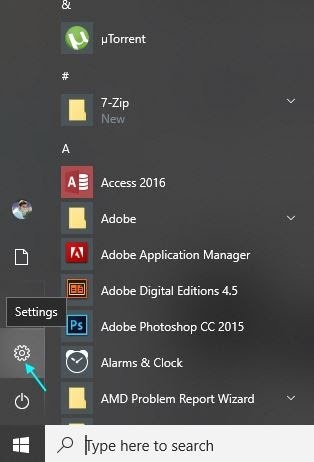
Βήμα 2:- Στη συνέχεια, μεταβείτε στις ρυθμίσεις απορρήτου και επιλέξτε Μικρόφωνο από την αριστερή πλευρά του παραθύρου.
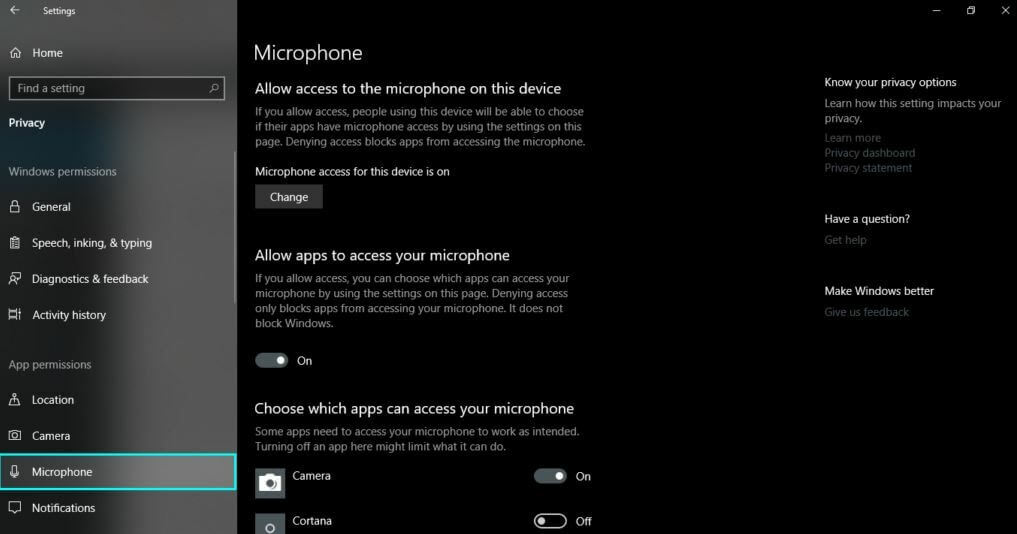
Βήμα 3: - Τώρα, ελέγξτε ότι η κατάσταση μικροφώνου του Skype πρέπει να είναι ενεργοποιημένη.
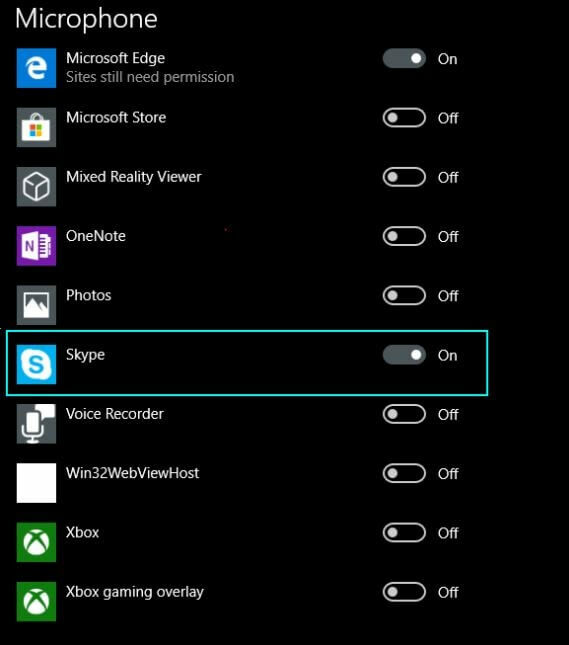
Ορίστε, το μικρόφωνο για το Skype είναι ενεργοποιημένο τώρα. Μετά από αυτό, καλέστε κάποιον στο Skype για να ελέγξτε εάν τα προβλήματα μικροφώνου Skype έχουν λυθεί ή όχι. Εάν δεν έχει λυθεί ακόμα, δοκιμάστε τις παρακάτω μεθόδους!
Διαβάστε περισσότερα: Οι καλύτερες δωρεάν εναλλακτικές λύσεις Skype που πρέπει να δοκιμάσετε
Μέθοδος 3: Ελέγξτε τη ρύθμιση παραμέτρων μικροφώνου στις Ρυθμίσεις Skype
Εάν οι παραπάνω μέθοδοι δεν μπορούν να διορθώσουν το πρόβλημα που δεν λειτουργεί ο ήχος ή το μικρόφωνο Skype. Στη συνέχεια, δεν χρειάζεται να πανικοβληθείτε, καθώς εδώ είναι μια ακόμη λύση που σίγουρα θα διορθώσει το πρόβλημα. Ίσως, επειδή η λανθασμένη διαμόρφωση στις ρυθμίσεις του Skype, εμποδίζει το μικρόφωνο να λειτουργεί σωστά. Ή, ίσως χρησιμοποιείτε περισσότερα από ένα μικρόφωνα και εξωτερικά μικρόφωνα, εξαιτίας των οποίων το Skype δεν μπορεί να αναγνωρίσει το μικρόφωνο. Άρα, σε αυτό το σημείο, πρέπει ελέγξτε τις ρυθμίσεις μικροφώνου στο Skype. Και, παρακάτω, μοιραστήκαμε τα βήματα για να το κάνετε!
Βήμα 1:- Εκκινήστε και ανοίξτε το Skype.
Βήμα 2:- Στη συνέχεια, κάντε κλικ στο εικονίδιο με τις τρεις κουκκίδες που εμφανίζεται στην επάνω δεξιά πλευρά για να αλλάξετε τις Ρυθμίσεις.
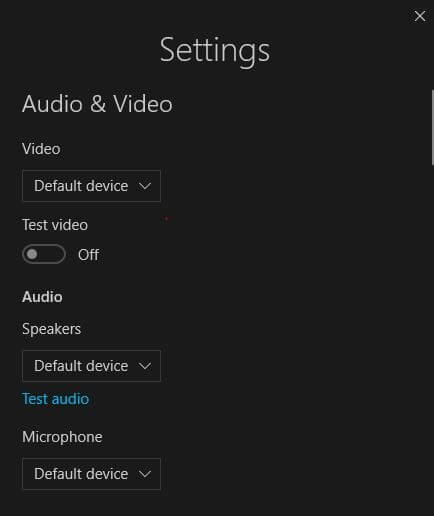
Βήμα 3: - Τώρα, αυτό θα ενεργοποιήσει τις ρυθμίσεις Skype και, στη συνέχεια, θα περιηγηθεί στις ρυθμίσεις του μικροφώνου.
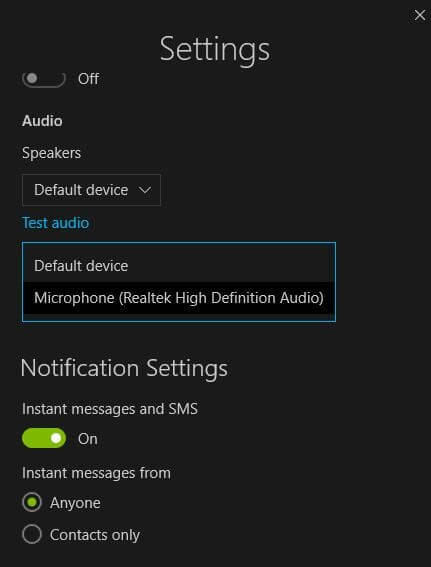
Βήμα 4: - Μετά από αυτό, γυρίστε το μικρόφωνο από προεπιλογή στη συσκευή σας.
Και, στη συνέχεια, προσπαθήστε να δώσετε ένα κουδούνι σε κάποιον στο Skype, απλώς για να βεβαιωθείτε ότι το πρόβλημα με το μικρόφωνο Skype έχει λυθεί ή όχι. Αν εξακολουθεί να σας προβληματίζει τότε προχωρήστε μπροστά!
Διαβάστε περισσότερα: Επαναφορά προγράμματος οδήγησης ήχου στα Windows 10, 8, 7
Μέθοδος 4: Βεβαιωθείτε ότι η υπηρεσία ήχου λειτουργεί σωστά
Πως εσύ διαχείριση των υπηρεσιών του συγκεκριμένου προγράμματος, απεικονίζει την κατάσταση του προγράμματος και τα αποτελέσματα που λάβατε. Οι υπηρεσίες είναι ένα ουσιαστικό κρίσιμο μέρος που πρέπει να εξετάζονται τακτικά. Επομένως, βεβαιωθείτε πάντα ότι οι υπηρεσίες πρέπει να εκτελούνται σε ενεργή κατάσταση. Διότι, αν κάτι πάει στραβά στα Windows επηρεάζει άμεσα την απόδοση του υλικού. Έτσι, πιθανόν ο ήχος ή το μικρόφωνό σας στο Skype να μην λειτουργεί επειδή η υπηρεσία ήχου των Windows δεν λειτουργεί με ακρίβεια. Ως εκ τούτου, ελέγξτε την υπηρεσία ήχου για να διορθώσετε το πρόβλημα. Δείτε πώς να το κάνετε!
Βήμα 1:- Πατήστε Win και R ταυτόχρονα για να ανοίξετε το πλαίσιο Run.
Βήμα 2:- Μόλις εμφανιστεί το πλαίσιο Εκτέλεση, στη συνέχεια εισάγετε υπηρεσίες.msc και πατήστε το πλήκτρο enter.

Βήμα 3: - Θα ενεργοποιήσει το παράθυρο Υπηρεσίες και, στη συνέχεια, πλοηγηθείτε στο Windows Audio στη λίστα που εμφανίζεται.
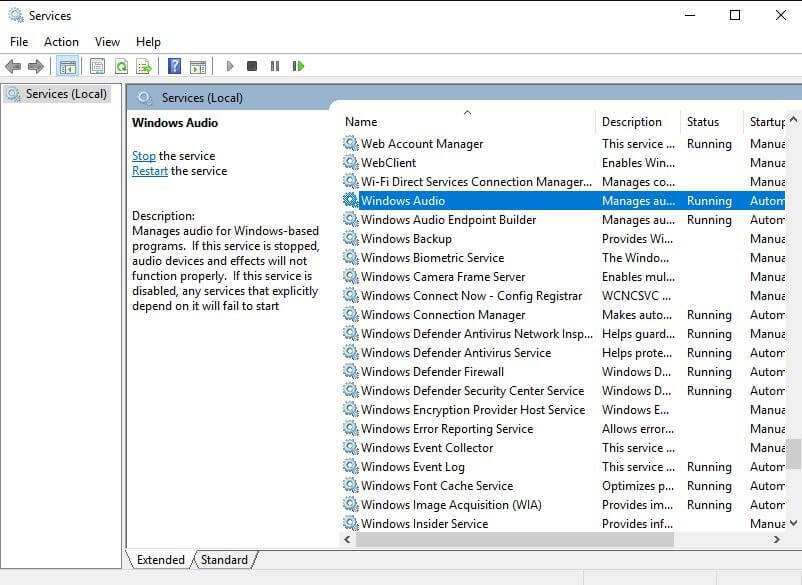
Βήμα 4: - Στη συνέχεια, κάντε δεξί κλικ στο Windows Audio και κάντε κλικ στις ιδιότητες από την αναπτυσσόμενη λίστα μενού.

Βήμα 5: - Μετά από αυτό, επαληθεύστε την κατάσταση της υπηρεσίας και εάν τη βρήκατε σταματημένη, κάντε κλικ στην επιλογή Έναρξη και μετά ok.
Ελπίζουμε ότι αυτό σίγουρα θα διορθώσει το πρόβλημα που δεν λειτουργεί το μικρόφωνο Skype σε υπολογιστή με Windows.
Διαβάστε περισσότερα: Διορθώστε το σφάλμα "Δεν είναι δυνατή η πρόσβαση σε αυτόν τον ιστότοπο" στο Chrome
Μέθοδος 5: Ενημέρωση προγράμματος οδήγησης κάρτας ήχου
Σε κάθε περίπτωση, εάν οι παραπάνω διορθώσεις δεν μπορούσαν να λύσουν το πρόβλημα του μικροφώνου Skype, δοκιμάστε αυτήν τη μέθοδο. Τα ξεπερασμένα ή κατεστραμμένα προγράμματα οδήγησης δεν είναι παρά ένας ένοχος που εμποδίζει την αποτελεσματική λειτουργία του συστήματος και του υλικού. Ως εκ τούτου, η συχνή ενημέρωση τους μπορεί να σας γλιτώσει από το να μπείτε σε χειρότερη κατάσταση. Τα προγράμματα οδήγησης ήχου είναι το πιο κρίσιμο στοιχείο που διασφαλίζει την αποτελεσματική λειτουργία του μικροφώνου ή του ήχου. Μπορείς ενημερώστε το πρόγραμμα οδήγησης ήχου με δύο τρόπους, δηλαδή χειροκίνητα και αυτόματα.
Το να βασιστείτε στη χειροκίνητη προσέγγιση μπορεί να είναι μια κουραστική εργασία. Γιατί πρέπει να προσέχετε πολύ προσεκτικά κάθε βήμα. Και, απαιτεί επίσης μια καλή ποσότητα τεχνικών γνώσεων. Ενώ, η αυτόματη ενημέρωση προγραμμάτων οδήγησης είναι μια αρκετά εύκολη εργασία που μπορείτε να κάνετε σε λίγο χρόνο. Επομένως, σας συνιστούμε ανεπιφύλακτα να χρησιμοποιήσετε μια αυτόματη προσέγγιση για την ενημέρωση προγραμμάτων οδήγησης ήχου. Μπορείτε να χρησιμοποιήσετε το το καλύτερο εργαλείο ενημέρωσης προγραμμάτων οδήγησης για το ίδιο ακριβώς. Και, τίποτα καλύτερο από το Bit Driver Updater. Είναι το κορυφαίο εργαλείο ενημέρωσης προγραμμάτων οδήγησης που σας επιτρέπει να ενημερώσετε και να εγκαταστήσετε ένα πρόγραμμα οδήγησης ήχου με ένα μόνο κλικ. Ακολουθούν τα βήματα για την ενημέρωση του προγράμματος οδήγησης ήχου μέσω του Bit Driver Updater!
Βήμα 1:- Εγκαταστήστε και εκτελέστε το Bit Driver Updater.
Βήμα 2:- Στη συνέχεια, περιμένετε για λίγο, μέχρι να ολοκληρωθεί η αυτόματη σάρωση.

Βήμα 3: - Μετά από αυτό, ελέγξτε προσεκτικά τη λίστα των προγραμμάτων οδήγησης.
Βήμα 4: - Στη συνέχεια, απλώς πατήστε την επιλογή Ενημέρωση τώρα για να εγκαταστήσετε τις νέες ενημερώσεις.
Αυτό είναι, αυτό που πρέπει να κάνετε για να ενημερώστε και εγκαταστήστε τα προγράμματα οδήγησης χρησιμοποιώντας το Bit Driver Updater. Τώρα, επανεκκινήστε τον υπολογιστή σας και πραγματοποιήστε μια κλήση σε κάποιον στο skype μόνο για να βεβαιωθείτε ότι τα προβλήματα με το μικρόφωνο Skype έχουν επιλυθεί ή όχι.
Ακούγεται αρκετά εκπληκτικό και εύκολο στην ενημέρωση προγραμμάτων οδήγησης μέσω του Bit Driver Updater. Δεν το νομίζεις κι εσύ; Ενδεχομένως, ναι, τότε χωρίς να χάσετε λίγο χρόνο, πατήστε το παρακάτω στην επόμενη καρτέλα λήψης για να κάνετε λήψη του Bit Driver Updater!

Πρόβλημα που δεν λειτουργεί το μικρόφωνο Skype – [Επιλύθηκε]
Εν ολίγοις, οι προαναφερθείσες μέθοδοι είναι οι πιο εύχρηστες αμυχές που σας βοηθούν επιδιόρθωση του προβλήματος του μικροφώνου Skype που δεν λειτουργεί. Διορθώστε το πρόβλημα του μικροφώνου το συντομότερο δυνατό για να αξιοποιήσετε το καλύτερο από τα υπόλοιπα. Έτσι, αυτό είναι όλο για την παρούσα στιγμή του χρόνου, ελπίζω τώρα να έχετε μια εις βάθος ιδέα για το τι πρέπει να κάνετε ή τι όχι.
Τέλος, μην πείτε αντίο πριν εγγραφείτε στο Newsletter μας. Και, αν νομίζετε ότι έχουμε ξεχάσει κάτι σημαντικό σχετικά με το ίδιο. Στη συνέχεια, πείτε μας στο πλαίσιο σχολίων παρακάτω. Θα κάνουμε αλλαγές στη λίστα μας για να τη βελτιώσουμε. Μέχρι τότε, μείνετε συντονισμένοι μαζί μας, θα επιστρέψουμε σύντομα!